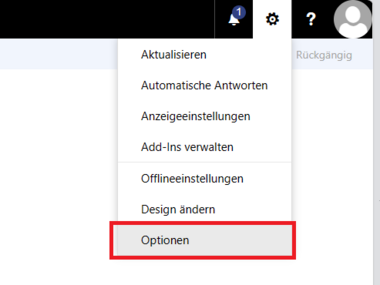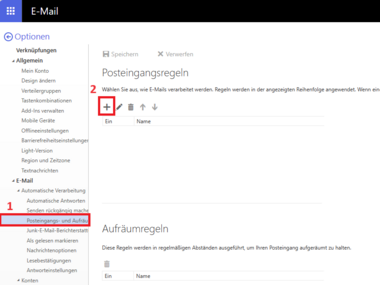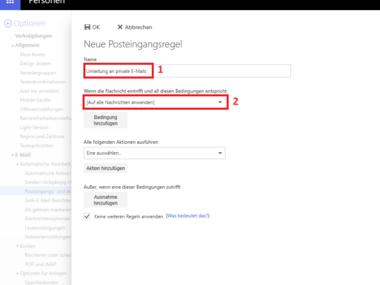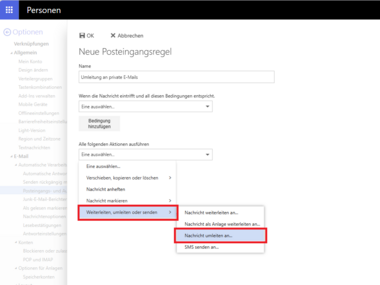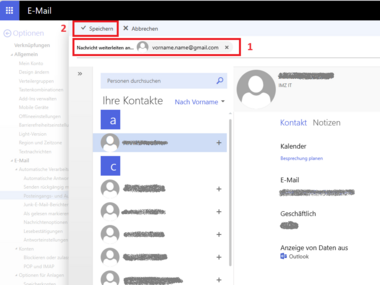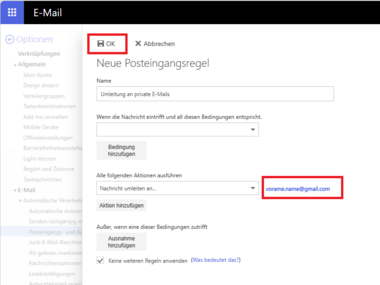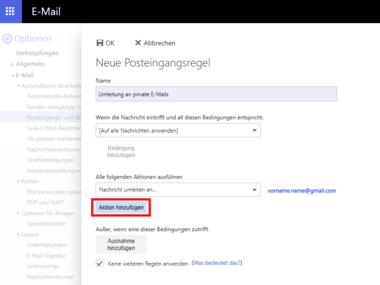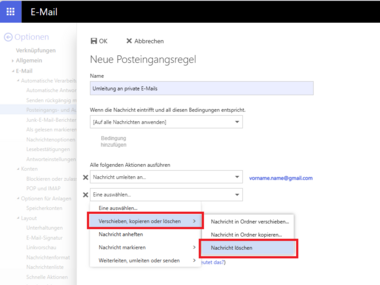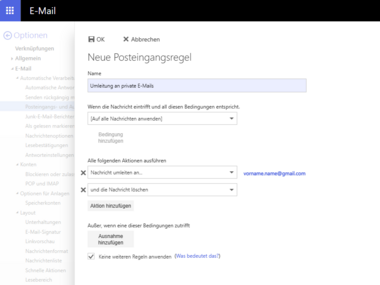Umleitung einrichten
Was Sie wissen müssen
Wichtig für Beschäftigte der HFU:
Wir weisen ausdrücklich darauf hin, dass es für Beschäftigte der HFU aus datenschutzrechtlichen Gründen NICHT gestattet ist, Geschäfts-E-Mails an eine private E-Mail um- oder weiterzuleiten.
Bitte beachten Sie:
Umleitung und/oder Weiterleitung
Sämtliche E-Mails werden trotz Um- oder Weiterleitung auf dem HFU-Server gespeichert. Das HFU-Postfach kann deswegen die Speicherkapazität erreichen, ohne dass es bemerkt wird. Aus diesem Grund müssen Sie das HFU-Postfach regelmäßig aufräumen und Mails löschen, um dafür zu sorgen, dass das Postfach nicht voll läuft.
Wenn Sie eine Umleitung nach dieser Anleitung einrichten, werden die E-Mails in den Papierkorb verschoben. Auch dann wird die Kapazität des HFU-Postfachs erreicht, ohne dass dies bemerkt wird. Bitte sorgen Sie auch in diesem Fall dafür, dass das Postfach nicht voll läuft.
Auch können Mails verloren gehen, wenn Ihr Umzugsziel (z. B. privates Postfach) voll ist.
Mit diesen "Eingangs- und Aufräumregeln" können diverse Regeln und Filter für Ihren täglichen Bedarf einstellt werden.